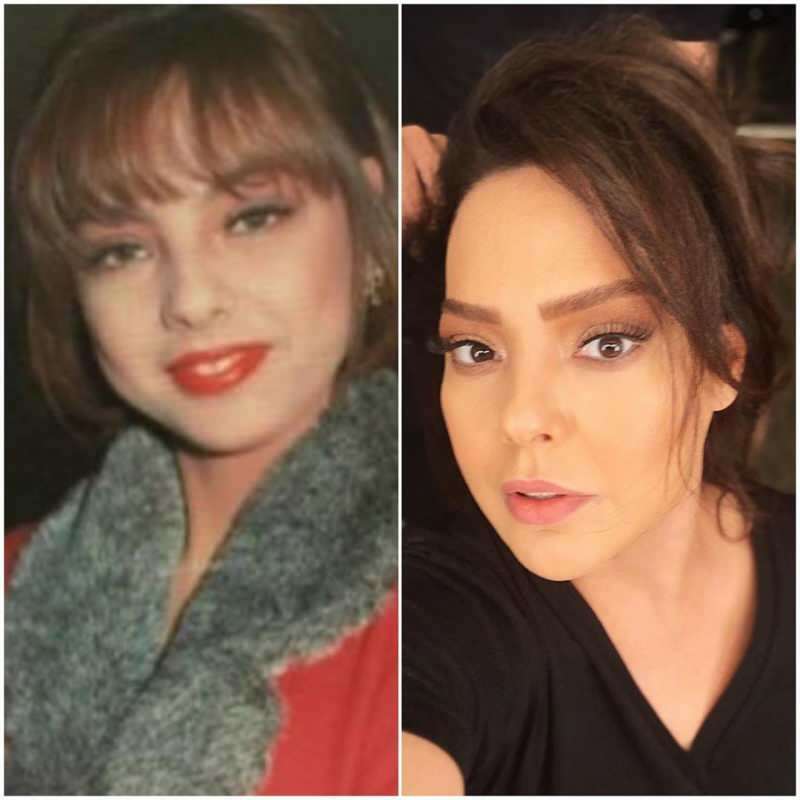Как смотреть телепрограммы с Windows 7 Media Center
Microsoft Windows 7 Медиа центр Reviews / / March 18, 2020
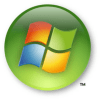 Карты ТВ-тюнеров остались в прошлом. Все, что вам нужно для просмотра высококачественных телевизионных программ - это Windows 7 и быстрое подключение к интернету. Многие уже начали смотреть онлайн с помощью веб-сервисов, но Windows Media Center предлагает высококачественные эпизоды с большим набором функций. Никаких длинных рекламных роликов, ненужных повторов, просто развлечения, которые вы выберете прямо у вас под рукой.
Карты ТВ-тюнеров остались в прошлом. Все, что вам нужно для просмотра высококачественных телевизионных программ - это Windows 7 и быстрое подключение к интернету. Многие уже начали смотреть онлайн с помощью веб-сервисов, но Windows Media Center предлагает высококачественные эпизоды с большим набором функций. Никаких длинных рекламных роликов, ненужных повторов, просто развлечения, которые вы выберете прямо у вас под рукой.
Замечания: Интернет-телевидение в Windows Media Center доступно только в некоторых странах. Однако у жителей США не должно быть проблем.
Как смотреть ваши любимые телепередачи в Интернете с помощью Windows Media Center в Windows 7
1. щелчок Сфера меню Пуск в Windows, тогда Тип в Windows Media Center и НажмитеВойти.
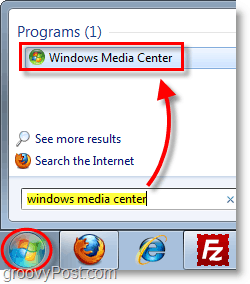
2. щелчок ТВ> интернет тв кнопка в Windows Media Center.
Заметка: Если эта кнопка не появляется / не существует, см. Нашу отличную статью здесь для исправления. Если кнопка по-прежнему не появляется, вы можете вручную переопределить и ввести ее из этого Microsoft Link.
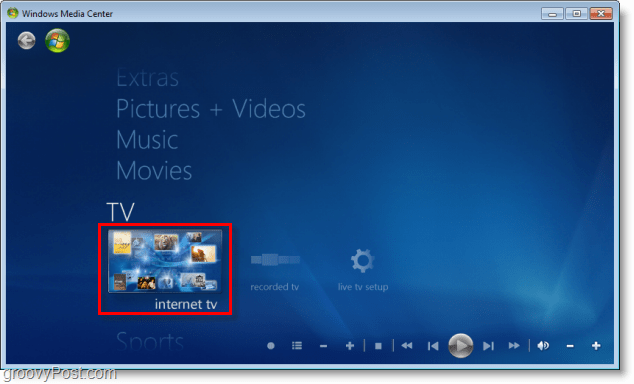
3. щелчок флажок а потом щелчокустанавливать.
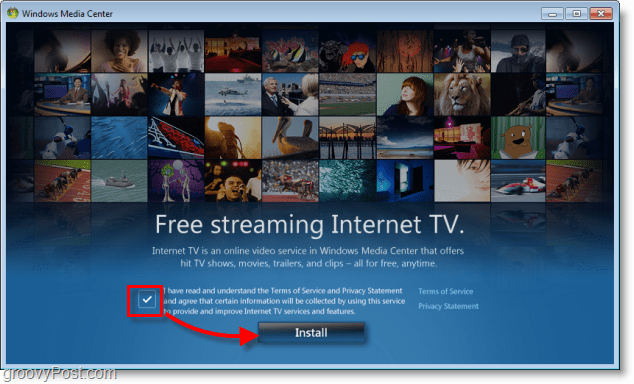
4. Загрузка Интернет-телевидения занимает около 5 МБ и должна занимать менее минуты при высокоскоростном соединении, поэтому здесь нужно немного терпения.
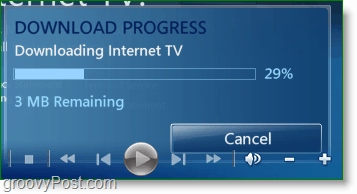
5. Добро пожаловать в интернет-телевидение! Отсюда большое разнообразие шоу. Последние эпизоды и сериалы с самым высоким рейтингом появятся в верхней части окна.
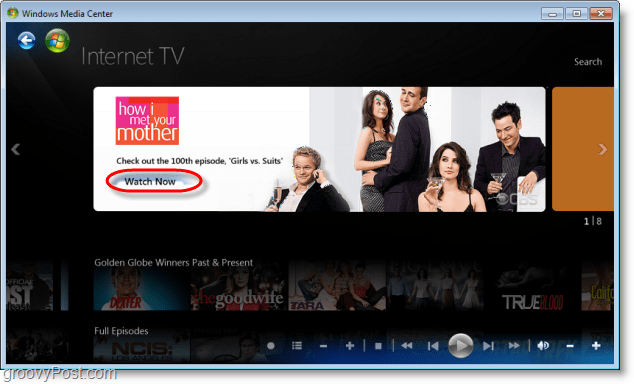
6. уведомление пронумерованные списки чтобы помочь отследить, сколько шоу вы видели. Они ездят на велосипеде, поэтому это может сбить с толку.
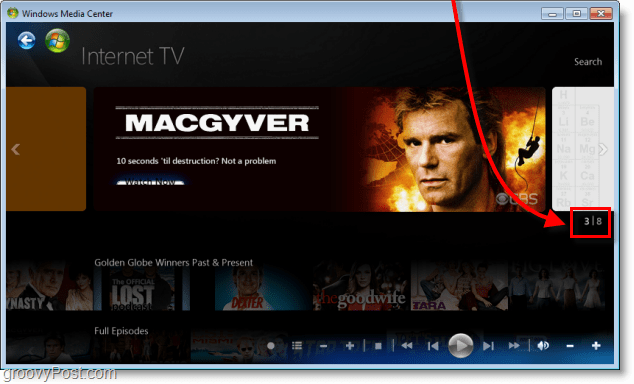
7. Декстер из «Прошлого и настоящего победителей Золотого глобуса» не связан с grooveDexter. Найдите понравившееся вам шоу и щелчок Смотри.
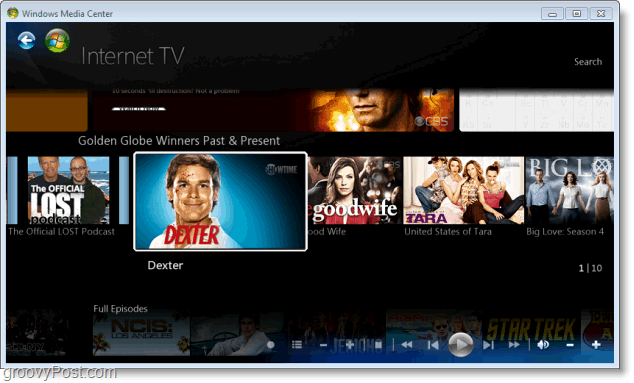
8. В зависимости от выбранного шоу навигация будет отличаться. Шоу CSI Miami является частью CBS, и поэтому любая верхняя навигационная ссылка покажет вам только шоу CBS. В этой области также будут отображаться различные варианты для полных эпизодов или просто клипов. Если вы хотите посмотреть полную серию, извините, но здесь есть только три эпизода. Опять же, бесплатное телевидение - это не плохая цена.
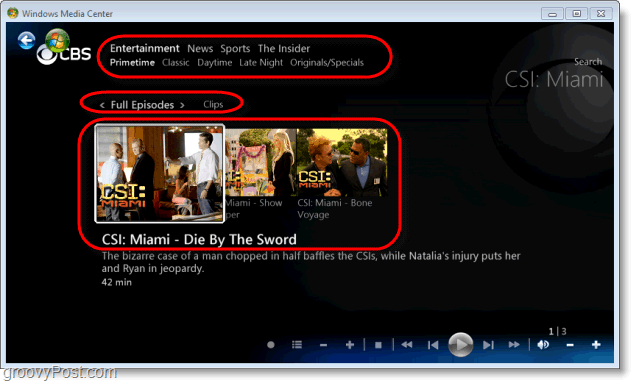
9. Если вы впервые смотрите интернет-телевидение в Windows Media Center, вам необходимо выполнить обновление. Как и прежде, просто Проверьте флажок и щелчок Обновить.
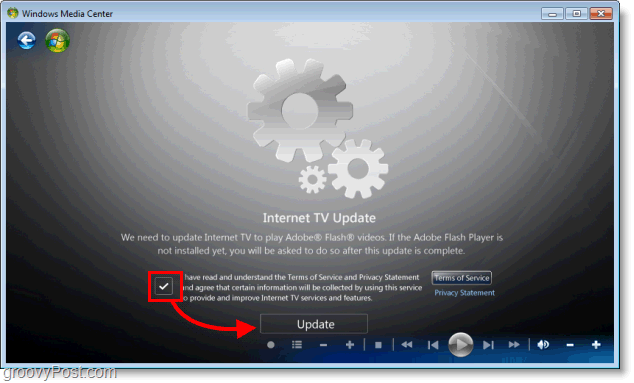
10. Примерно через несколько минут вы увидите свой первый рекламный ролик! Не волнуйтесь, эти ролики короткие.
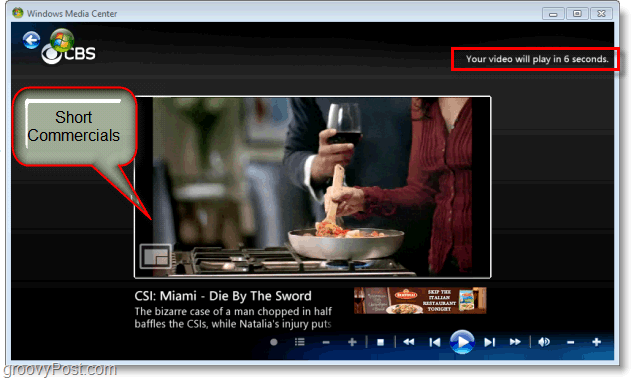
11. если ты щелчокПауза или зависать над ваше видео, вы увидите график. Вы можете сразу перейти к любой части вашего шоу. Ставит ТиВо в позор. Маленькие белые вертикальные полосы обозначают коммерческую точку на временной шкале.
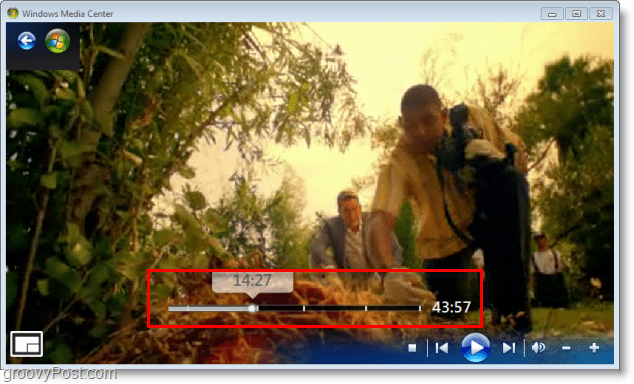
12. Если вы знаете точное шоу, которое вы ищете, вы можете использовать Поиск функция, и он должен перечислить все связанные видео для вашего шоу. Будьте внимательны, так как в списке, как правило, отображаются МНОГИЕ видео, если вы не укажете конкретные параметры поиска в левой части экрана поиска.
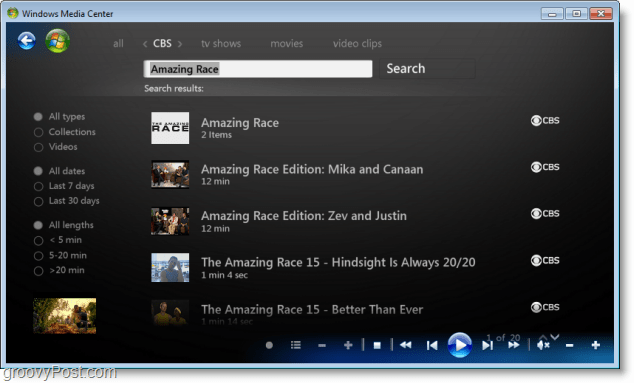
У вас был отличный опыт использования Windows Media Center? Мы будем рады услышать ваши отзывы и рассказы ниже. В качестве альтернативы вы можете присоединиться к открытой дискуссии в Форум сообщества groovyPost!